excel表格(wps)进行分类汇总
来源:网络收集 点击: 时间:2024-08-03【导读】:
好多时候一张表格上有各种数据,我们需要对其进行分类汇总,并要对某些数值进行合计,现在就教大家一种简单的方法,简单的操作就在下边动画里噢。方法/步骤1/6分步阅读 2/6
2/6 3/6
3/6 4/6
4/6
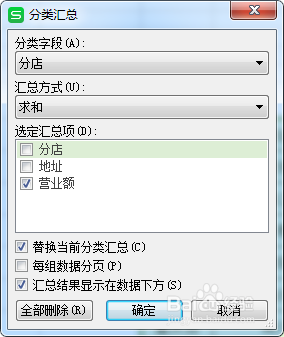
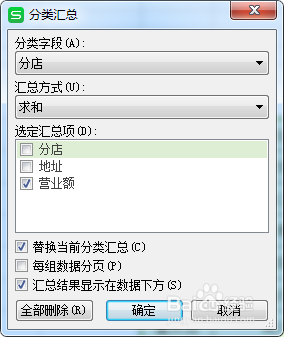 5/6
5/6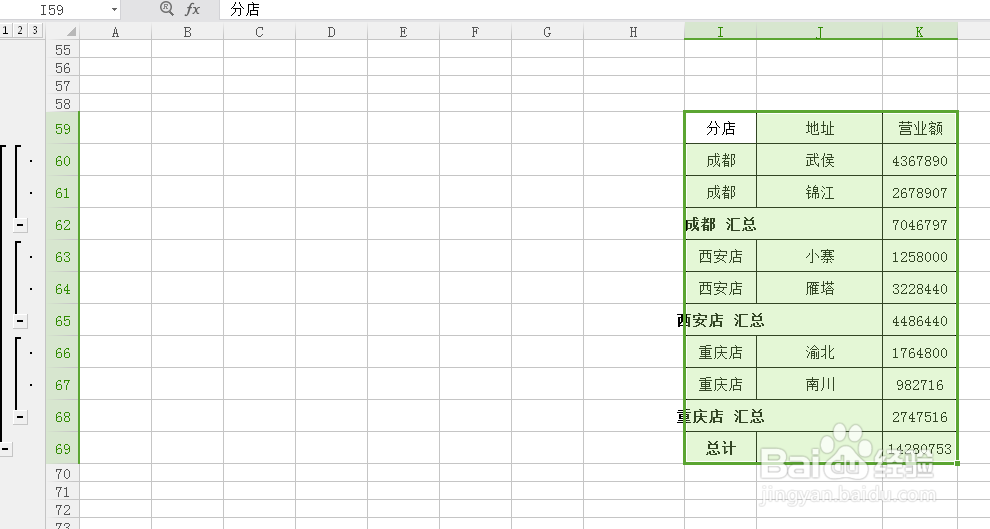 6/6
6/6

 WPSEXCEL
WPSEXCEL
假设我们有下边一张表格,要对其每个分店分别进行统计并确定其营业额。
 2/6
2/6首先选择‘分店’栏,只需要选中一个单元格就行,然后点击‘数据’——排序,随便选择一种排序方式,你就会发现分店下各栏已经按照分店名称排好了。
 3/6
3/6这时候点击‘数据’——分类汇总,会出现分类汇总对话框。
 4/6
4/6在弹出的对话框
分类字段选择‘分店’;
汇总方式选择‘求和’;
选定汇总项选择营业额;
最下边在‘替换当前分类系统’和‘汇总结果显示在数据下方’打对勾。

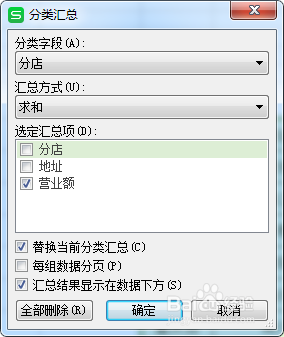
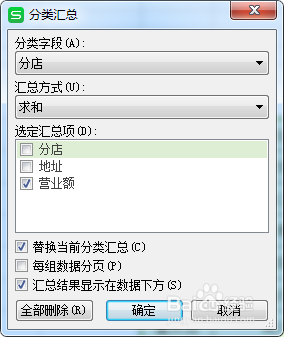 5/6
5/6完成之后点击确定,就会出现下面汇总好的表格,各分店营业总额一目了然。
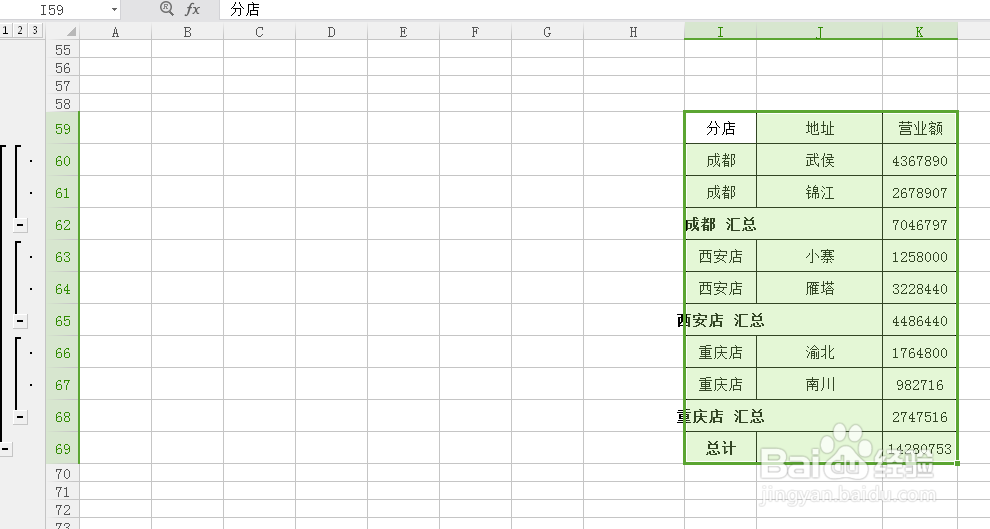 6/6
6/6表格的左上角有1、2、3三个数字,分别点开会有不一样的汇总方式哦。


 WPSEXCEL
WPSEXCEL 版权声明:
1、本文系转载,版权归原作者所有,旨在传递信息,不代表看本站的观点和立场。
2、本站仅提供信息发布平台,不承担相关法律责任。
3、若侵犯您的版权或隐私,请联系本站管理员删除。
4、文章链接:http://www.1haoku.cn/art_1057850.html
 订阅
订阅